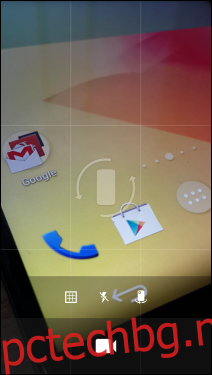От изключително прости до много функции, няма недостиг на приложения за камера в Google Play, но гигантът на търсачката вече предлага самостоятелна версия на своето стандартно приложение за камера, което се доставя с устройства Nexus. Наричан просто Google Camera, големият G направи редица подобрения и подобрения в сравнение със стандартния вариант, като въведе много по-плъзгащ потребителски интерфейс, както и изпъкнал бутон на затвора за незабавни щраквания. Освен все по-популярните режими Panorama и Photo Sphere, сега има и нова опция за размазване на обектива, която има за цел да ви даде качество като SLR „с плитка дълбочина на полето“. Прочетете за нашето практическо впечатление.
Google обяви новото приложение за камера чрез своя собствена официална публикация в блога на Google+, където обяснява как новото замъгляване на обектива може да ви даде новия ефект на замъгляване чрез „Bokeh“ (известен още като плитка дълбочина на полето).
Технически погледнато, той прави това чрез създаване на карта на дълбочината на множество изображения с помощта на алгоритъм, който постига крайния резултат след едно от няколко въвеждане на снимки и по-нататъшна обработка под капака. След като снимката бъде направена, приложението ви позволява да регулирате размазването в реално време, което след това се прилага към обработеното изображение, за да генерира краен резултат.
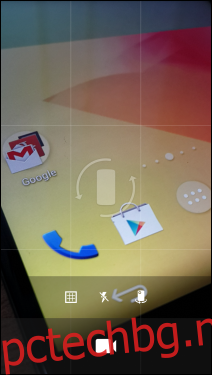
Първото нещо, което ще забележите след стартирането на новото приложение за камера, е неговият фантастичен потребителски интерфейс. Нещата вече изглеждат много по-минимални и достъпни, а самият визьор има много повече място за показване на това, което ще заснемете. Менюто може да бъде извикано чрез плъзгане от левия край на екрана, откъдето можете да навигирате между фото сферата, панорамата, замъгляването на обектива, опциите за камера и видео. Може вече да сте изпробвали всички съществуващи режими, които са били налични преди, но акцентът на шоуто тук е новият ефект на размазване на обектива. Ето как работи.
Първо трябва да направите нормална снимка, като същевременно държите обекта в центъра. След това приложението ви моли да вдигнете устройството си, като същевременно държите обекта си в центъра, за да получите допълнителна информация за дълбочината. След като направите това, изчакайте няколко секунди, за да позволите на Google Camera да обработи крайния резултат и след като приключите, можете просто да плъзнете плъзгач от десния край на екрана, за да изведете новата снимка. Ето бърз поглед към крайния резултат, постигнат от устройство Galaxy S4.

Приложението за камера ви позволява бързо да споделяте заснетата снимка – да кажем Facebook или Twitter – чрез функцията за споделяне в приложението. Можете също да го изтриете, както и да го отворите в желания редактор на изображения, като докоснете бутона за редактиране.
Освен замъгляване на обектива, новият режим Panorama също получи забележителни усъвършенствания и сега ви позволява да заснемате панорами с по-висока разделителна способност с пълна ширина и детайлност на сцената. Photo Sphere, от друга страна, предлага възможност за заснемане на пълни 360-градусови потапящи моментни снимки, както преди.
Google Camera е достъпна безплатно в Google Play и поддържа всички телефони и таблети с Android, работещи с версия 4.4 KitKat и по-нова.
Инсталирайте Google Camera от Play Store